6.4.2源码包安装过程
安装CentOS_6.4(RH2288_V2)
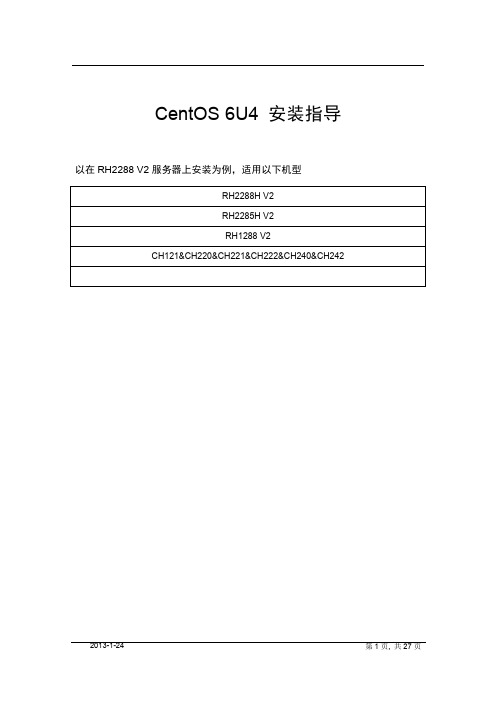
2013-1-24
第 13 页, 共 27 页
2-13 14. 进入软件选择安装界面(如图2-14-1),在第一框里已经所有软件分类,默认为
“Basic Server”(安装后无图形界面),这里根据实际软件需求选择,建议选择 “Software Development Workstation”(带图形界面),第二框为系统的应用需 求,而在该界面右下方的单选按钮,选择“Custormize now”进入定制化软件包(如 图2-14-2),确认后点击“Next”,进入如图2-14-3的系统安装界面。
2-18 19. 进入“Date and Time”界面(如图2-19),设置正确的时间和日期,点击“Forward”
按钮
2013-1-24
2-19
第 17 页, 共 27 页
20. 进入“Kdump”界面(如图2-20-1),依照实际情况进行配置,默认勾选了“Enable Kdump”,确认配置后,点击“Finish”按钮,弹出2-20-2对话框,提示需要重启 生效,选择“Yes”则系统重启,否则系统不会重启而进入下一步。
2-1-1 2. 虚拟软驱挂载系统IMG镜像 虚拟软驱挂载2208控制器img格式驱动(驱动文件见驱动程序配套表),如图2-1-2。
3. 复位服务器
2013-1-24
第 5 页, 共 27 页
在POST阶段点击“F11”键,在弹出的对话框中,选择从虚拟光驱启动(如图2-1-3, HUAWEI DVD-ROM VM 1.1.0),然后“Enter”确认。
1.3 环境配置
1、 单板在启动阶段点击“DEL”键,设置BIOS时间为当前时间,如图1-1。
2013-1-24
第 3 页, 共 27 页
Red Hat Enterprise 6.4配置CentOS 6.4软件源
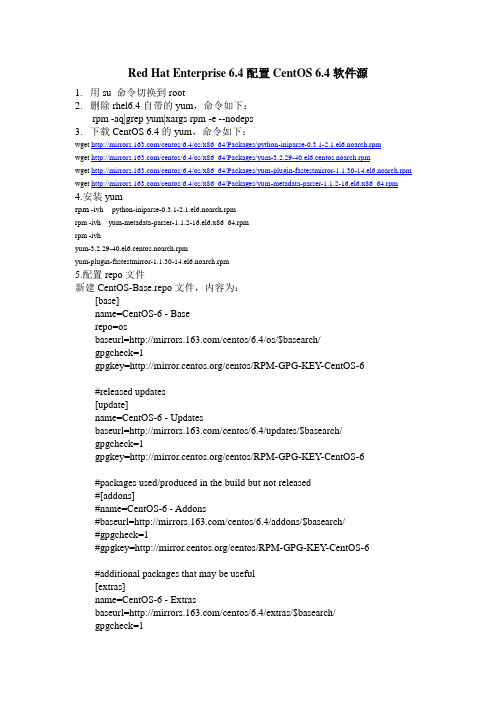
Red Hat Enterprise 6.4配置CentOS 6.4软件源1.用su 命令切换到root2.删除rhel6.4自带的yum,命令如下:rpm -aq|grep yum|xargs rpm -e --nodeps3.下载CentOS 6.4的yum,命令如下:wget /centos/6.4/os/x86_64/Packages/python-iniparse-0.3.1-2.1.el6.noarch.rpmwget /centos/6.4/os/x86_64/Packages/y um-3.2.29-40.el6.centos.noarch.rpmwget /centos/6.4/os/x86_64/Packages/yum-plugin-fastestmirror-1.1.30-14.el6.noarch.rpm wget /centos/6.4/os/x86_64/Packages/yum-metadata-parser-1.1.2-16.el6.x86_64.rpm 4.安装yumrpm -ivh python-iniparse-0.3.1-2.1.el6.noarch.rpmrpm -ivh yum-metadata-parser-1.1.2-16.el6.x86_64.rpmrpm -ivhyum-3.2.29-40.el6.centos.noarch.rpmyum-plugin-fastestmirror-1.1.30-14.el6.noarch.rpm5.配置repo文件新建CentOS-Base.repo文件,内容为:[base]name=CentOS-6 - Baserepo=osbaseurl=/centos/6.4/os/$basearch/gpgcheck=1gpgkey=/centos/RPM-GPG-KEY-CentOS-6#released updates[update]name=CentOS-6 - Updatesbaseurl=/centos/6.4/updates/$basearch/gpgcheck=1gpgkey=/centos/RPM-GPG-KEY-CentOS-6#packages used/produced in the build but not released#[addons]#name=CentOS-6 - Addons#baseurl=/centos/6.4/addons/$basearch/#gpgcheck=1#gpgkey=/centos/RPM-GPG-KEY-CentOS-6#additional packages that may be useful[extras]name=CentOS-6 - Extrasbaseurl=/centos/6.4/extras/$basearch/gpgcheck=1gpgkey=/centos/RPM-GPG-KEY-CentOS-6 #additional packages that extend functionality of existing packages [centosplus]name=CentOS-6 - Plusbaseurl=/centos/6.4/centosplus/$basearch/gpgcheck=1enabled=1gpgkey=/centos/RPM-GPG-KEY-CentOS-6#contrib - packages by Centos Users[contrib]name=CentOS-6 - Contribbaseurl=/centos/6.4/contrib/$basearch/gpgcheck=1enabled=0gpgkey=/centos/RPM-GPG-KEY-CentOS-6保存后将CentOS-Base.repo移到/etc/yum.repos.d/ 里面,命令如下:mv ./CentOS-Base.repo /etc/yum.repos.d/6.清除yum缓存clean yum all7.试试能不能用yum install gcc-c++-4.4.7-3.el6。
Android_4.2_源码下载和编译环境安装及Android_4.2_源码编译
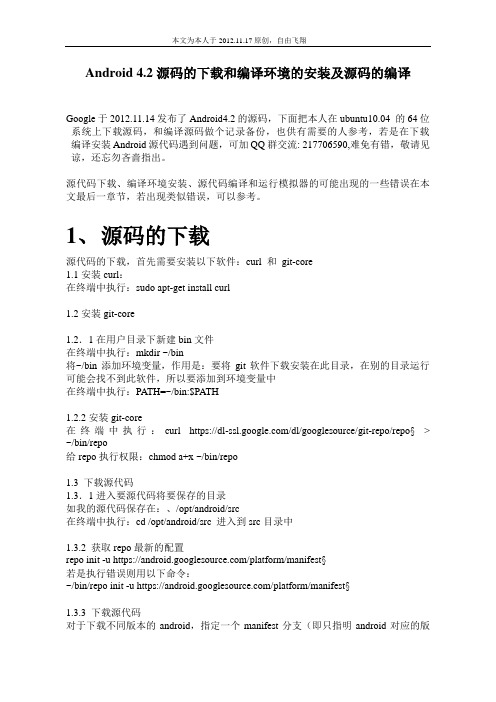
Android 4.2源码的下载和编译环境的安装及源码的编译Google于2012.11.14发布了Android4.2的源码,下面把本人在ubuntu10.04 的64位系统上下载源码,和编译源码做个记录备份,也供有需要的人参考,若是在下载编译安装Android源代码遇到问题,可加QQ群交流: 217706590,难免有错,敬请见谅,还忘勿吝啬指出。
源代码下载、编译环境安装、源代码编译和运行模拟器的可能出现的一些错误在本文最后一章节,若出现类似错误,可以参考。
1、源码的下载源代码的下载,首先需要安装以下软件:curl 和git-core1.1安装curl:在终端中执行:sudo apt-get install curl1.2安装git-core1.2.1在用户目录下新建bin文件在终端中执行:mkdir ~/bin将~/bin添加环境变量,作用是:要将git软件下载安装在此目录,在别的目录运行可能会找不到此软件,所以要添加到环境变量中在终端中执行:PA TH=~/bin:$PATH1.2.2安装git-core在终端中执行:curl https:///dl/googlesource/git-repo/repo§> ~/bin/repo给repo执行权限:chmod a+x ~/bin/repo1.3 下载源代码1.3.1进入要源代码将要保存的目录如我的源代码保存在:、/opt/android/src在终端中执行:cd /opt/android/src 进入到src目录中1.3.2 获取repo最新的配置repo init -u https:///platform/manifest§若是执行错误则用以下命令:~/bin/repo init -u https:///platform/manifest§1.3.3 下载源代码对于下载不同版本的android,指定一个manifest分支(即只指明android对应的版本),使用-b参数(即下载某个版本的源代码),如:对于4.2的版本,将命令修改为repo init -u https:///platform/manifest§ -b android-4.2_r1若是执行错误则用以下命令:~/bin/repo init -u https:///platform/manifest§ -b android-4.2_r1 执行以上命令后,会在/opt/android/src目录中生成一个.repo的目录,此目录保存了将要下载的源代码的相关信息同步获取源码#~/bin/repo sync如果中间出现中断,这个很正常,你可以再次输入~/bin/repo sync 命令来进行下载。
5软件的卸载与安装

-amin<分钟> 查找在指定时间曾被存取过的文件 或目录,单位以分钟计算。 -anewer<参考文件或目录> 查找其存取时间较指 定文件或目录的存取时间更接近现在的文件或目录。 -atime<24小时数> 查找在指定时间曾被存取过 的文件或目录,单位以24小时计算。 -cmin<分钟> 查找在指定时间之时被更改的文 件或目录。
才能对该文件进行一些修改或维护。
21
find命令
作用:从指定的起始目录开始,递归地查 找其各个子目录,查找满足查找条件的文 件并对其进行相关的操作。 使用语法:find 起始目录 查找条件 操作。
[root@ata /] # find /usr -name abc -print
命令 路径 查找条件 操作 此命令含义:在/usr 目录下查找名为abc的文件,并显 示
13
校验RPM包 rpm –K --nosignture 软件包名称 -K:表示检查软件包 --nosignture 表示不验证软件的签名。 6.2.3 安装SRPM包(既软件包的扩展名为src.rpm) 这种包与直接的源代码包相比,就是能够 根据当前系统硬件结构及操作系统类型生成相 应的二进制RPM包。然后可利用RPM软件安 装该包。它的优点是保留了源码对硬件的适应 性,同时又具有RPM包安装的方便性。
10
(4)依赖关系 注意-nodeps参数的使用。 2、升级RPM软件包 (1)单个软件包升级 rpm -Uvh RPM软件包名 (2)批量升级 rpm –Fvh *.rpm 3、降级RPM包 实际上强行安装旧RPM软件包 rpm -Uvh --oldpackage 旧RPM包 4、卸载软件
FastDFS详细安装步骤

FastDFS详细安装步骤技术中心测试组2015年8月1、准备 (3)2、安装 (3)2.1 安装依赖包 (3)2.2 准备FastDFS的安装包 (3)2.3 编译libfastcommon (3)2.4 编译FastDFS (3)2.5 检查安装 (4)3、配置 (4)3.1 创建运行时需要的文件夹 (4)3.2 修改配置文件 (4)4、运行 (5)4.1 启动程序 (6)5、测试 (8)5.1其他命令 (9)6、nginx模块安装 (9)6.1 在Storage上安装nginx (9)6.2 在Tracker上安装nginx (12)6.3 运行(启动Nginx) (14)6.4 测试 (15)1、准备1、一台安装好CentOS-6.5-x86_64-bin-DVD1.iso的计算机(安装过程请详见《CentOS6.5系统安装及初始配置.doc》)2、计算机接入分布式文件系统局域网中,并且已经分配好IP地址并且Centos已经创建isvision用户。
3、将fastdfs-dep.zip和yum-download.zip拷贝到/home/isvision/路径下。
(如果机器联网可以不拷贝yum-download.zip)2、安装2.1 安装依赖包注意: 在所有centos操作系统上都必须安装依赖包联网在线安装:yum -y install gcc gcc-c++ libtool pcre* zlib openssl openssl-devel不联网离线安装:unzip yum-download.zipcd yum-downloadrpm -Uvh --force --nodeps *.rpm2.2 准备FastDFS的安装包所有需要的文件都已经打包进fastdfs-dep.zip。
解压即可:unzip fastdfs-dep.zip2.3 编译libfastcommoncd fast-depunzip libfastcommon-1.0.7.zipcd libfastcommon-1.0.7./make.sh./make.sh install2.4 编译FastDFScd /home/isvision/fastdfs-dep/tar -zxvf FastDFS_v5.05.tar.gz 请注意字母大小写区分cd FastDFS更改make.sh文件中TARGET_CONF_PATH=/usr/local/FastDFSvi make.sh修改后编译安装./make.sh./make.sh install2.5 检查安装fdfs_storage、fdfs_trackerd、fdfs_monitor命令都存在说明fastdfs安装已经完成,命令行输入fdfs,然后按tab键会自动跳出。
centos简介

CentO S(Com munit y Ent erpri se Op erati ng Sy stem)是Linu x发行版之一,它是来自于Red HatEnter priseLin ux依照开放源代码规定释出的源代码所编译而成。
由于出自同样的源代码,因此有些要求高度稳定性的服务器以CentO S替代商业版的Red HatEnte rpris e Lin ux使用。
两者的不同,在于Ce ntOS并不包含封闭源代码软件。
目录1简介2特点 3发行版本4新版发布5结构DVD安装u EFI安装U盘安装硬盘安装 6搭建LNMPngi nx的安装设置php支持测试 1简介最新版本为 Cen tOS 6.4[1]。
上个版本是2012-07-09的6.3。
Red hat E nterp riseLinux (RHE L)6.4是2013-02-21发布的,速度已经很快。
上游RHE L 6.4主要改进:支持Par allel NFS(pNFS),增强了Vmwar e和H yper-V的虚拟机支持及性能,安全增强了身份管理,支持cg roups(及PMU),更多的新工具等。
Cent OS 是一个基于Re d Hat Linu x 提供的可自由使用源代码的企业级Lin ux发行版本。
每个版本的C entOS都会获得十年的支持(通过安全更新方式)。
新版本的CentO S 大约每两年发行一次,而每个版本的C entOS会定期(大概每六个月)更新一次,以便支持新的硬件。
这样,建立一个安全、低维护、稳定、高预测性、高重复性的Linux环境。
[2]Ce ntOS是Commu nityEnter prise Oper ating Syst em的缩写。
MounRiver Studio 帮助手册说明书

MounRiver Studio 帮助手册1MounRiver Studio 帮助手册V1.40目录一、概述............................................................................ 2二、计算机配置要求.................................................................. 22.1 最低配置.................................................................... 22.2 推荐配置.................................................................... 2三、MounRiver Studio安装 ........................................................... 2四、MounRiver Studio 环境........................................................... 44.1 菜单栏...................................................................... 44.2 快捷工具栏.................................................................. 94.3 工程目录窗口.............................................................. 104.4 其他显示窗口.............................................................. 11五、MounRiver Studio 工程......................................................... 115.1 新建工程.................................................................. 115.2 打开工程.................................................................. 125.3 导入KEIL工程............................................................. 125.4 编译...................................................................... 145.5 调试...................................................................... 235.6下载...................................................................... 255.7工程导出为模板............................................................ 285.8 工程模板管理.............................................................. 28六、快速问答...................................................................... 29七、更新......................................................................... 327.1在线更新.................................................................. 327.2离线更新.................................................................. 32八、联系我们...................................................................... 33注:WCH-LINK使用方法详见WCH-Link使用说明-V1.1.Pdf(文件位置:MRS安装路径\MounRiver\MounRiver_Studio\ExTool)MounRiver Studio 帮助手册2一、概述MounRiver Studio是一款针对嵌入式开发的集成开发环境。
vasp5.3安装方法

1. 采用Centos 6.4光盘安装系统。
安装系统时,将有如下几个配置可供先择:(1) Desktop, (2) Minimal Desktop, (3)Minimal, (4) Basic Server, (5) Database Server, (6) Web Sever, (7) Virtual Host, (8) Software Development Workstation。
任选一个选项即可。
选择一个选项后,对系统进行配置。
语言配置只选英语。
除语言配置外,其余所有配置全部选上。
选上所有其它配置之原因,是使系统文件更全面,以减少后续安装软件时由于软件依赖所带来的麻烦。
所有安装软件都在/home 目录下。
安装目录可以任意,但在/home目录下容易管理。
为使安装软件时拥有最大的系统操作权限,用root 身份安装。
2. 安装Python。
版本为Python-2.5.2。
在/home 下建Python文件夹,则安装命令如下:# tar –jxvf Python-2.5.2.tar.bz2 ’解压# cd Python-2.5.2 ’进入解压后的文件目录# ./configure ’配置文件,不要指定路径,直接覆盖# make ’编译# make install ’安装检测是否安装成功:在任意目录下的命令行输入python,如果出现python的解析器,则表示已正确安装,如未出现,则未正确安装,需重新安装。
安装Python是为了系统能够识别后续将要安装的mpich 编译器。
3. GCC编译器采用Centos 6.4系统自带的即可,不用安装。
对于Centos 6.4 系统,安装系统时,除语言配置外,如果选择了其余全部系统配置软件,并且第2步已正确安装Python 的话,安装完Python时,在命令行输入python以检验是否安装成功时,如果Python已安装成功,则可同时显示Python和与之本匹配的GCC版本信息。
(完整版)Hadoop安装教程_伪分布式配置_CentOS6.4_Hadoop2.6.0

Hadoop安装教程_伪分布式配置_CentOS6.4/Hadoop2.6.0都能顺利在CentOS 中安装并运行Hadoop。
环境本教程使用CentOS 6.4 32位作为系统环境,请自行安装系统(可参考使用VirtualBox安装CentOS)。
如果用的是Ubuntu 系统,请查看相应的Ubuntu安装Hadoop教程。
本教程基于原生Hadoop 2,在Hadoop 2.6.0 (stable)版本下验证通过,可适合任何Hadoop 2.x.y 版本,例如Hadoop 2.7.1, Hadoop 2.4.1等。
Hadoop版本Hadoop 有两个主要版本,Hadoop 1.x.y 和Hadoop 2.x.y 系列,比较老的教材上用的可能是0.20 这样的版本。
Hadoop 2.x 版本在不断更新,本教程均可适用。
如果需安装0.20,1.2.1这样的版本,本教程也可以作为参考,主要差别在于配置项,配置请参考官网教程或其他教程。
新版是兼容旧版的,书上旧版本的代码应该能够正常运行(我自己没验证,欢迎验证反馈)。
装好了CentOS 系统之后,在安装Hadoop 前还需要做一些必备工作。
创建hadoop用户如果你安装CentOS 的时候不是用的“hadoop” 用户,那么需要增加一个名为hadoop 的用户。
首先点击左上角的“应用程序” -> “系统工具” -> “终端”,首先在终端中输入su,按回车,输入root 密码以root 用户登录,接着执行命令创建新用户hadoop:如下图所示,这条命令创建了可以登陆的hadoop 用户,并使用/bin/bash 作为shell。
CentOS创建hadoop用户接着使用如下命令修改密码,按提示输入两次密码,可简单的设为“hadoop”(密码随意指定,若提示“无效的密码,过于简单”则再次输入确认就行):可为hadoop 用户增加管理员权限,方便部署,避免一些对新手来说比较棘手的权限问题,执行:如下图,找到root ALL=(ALL) ALL这行(应该在第98行,可以先按一下键盘上的ESC键,然后输入:98 (按一下冒号,接着输入98,再按回车键),可以直接跳到第98行),然后在这行下面增加一行内容:hadoop ALL=(ALL) ALL(当中的间隔为tab),如下图所示:为hadoop增加sudo权限添加上一行内容后,先按一下键盘上的ESC键,然后输入:wq (输入冒号还有wq,这是vi/vim编辑器的保存方法),再按回车键保存退出就可以了。
Vaadin6.4.9_中文开发手册
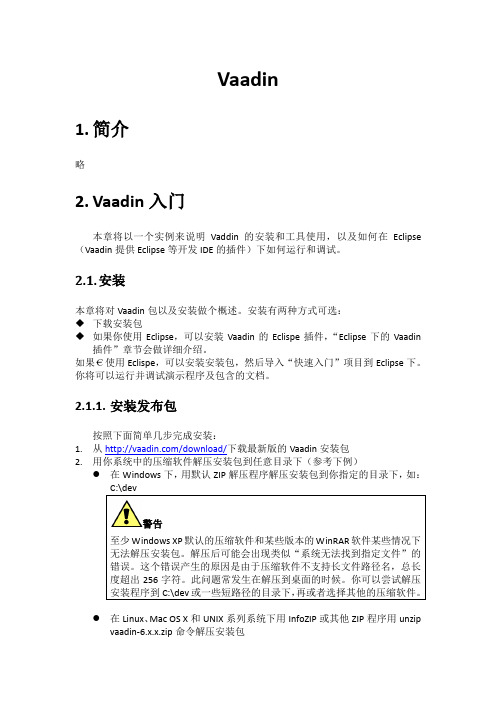
Vaadin1.简介略2.Vaadin入门本章将以一个实例来说明Vaddin的安装和工具使用,以及如何在Eclipse (Vaadin提供Eclipse等开发IDE的插件)下如何运行和调试。
2.1.安装本章将对Vaadin包以及安装做个概述。
安装有两种方式可选:◆下载安装包◆如果你使用Eclipse,可以安装Vaadin的Eclispe插件,“Eclipse下的Vaadin插件”章节会做详细介绍。
如果€使用Eclispe,可以安装安装包,然后导入“快速入门”项目到Eclipse下。
你将可以运行并调试演示程序及包含的文档。
2.1.1.安装发布包按照下面简单几步完成安装:1.从/download/下载最新版的Vaadin安装包2.用你系统中的压缩软件解压安装包到任意目录下(参考下例)●在Windows下,用默认ZIP解压程序解压安装包到你指定的目录下,如:警告●在Linux、Mac OS X和UNIX系列系统下用InfoZIP或其他ZIP程序用unzipvaadin-6.x.x.zip命令解压安装包2.1.2.启动内容浏览器当你在使用Vaadin的时候,内容浏览器(Content Browser)(没用过这个软件)是你最好的朋友。
它允许你浏览文档和一些示例源码,以及演示程序。
演示程序演示了大部分Vaadin的主要特性。
你可以从Vaadin站点:/demo 找到演示程序。
启动内容浏览器,运行Vaadin安装目录中的启动脚本。
这将会启动一个独立的Web服务器,运行在本地主机的8888端口,使用网页浏览器输入地址http://localhost:8888/。
内容浏览器会你打开你系统中默认的网页浏览器。
如果默认的浏览器与Vaadin的演示程序不兼容导致无法正常工作。
在这种情况下,需要启动一个可被支持的浏览器并访问http://localhost:8888/如果内容浏览器启动失败,确认一下其他的服务没有占用8888端口。
CentOS 6.4 服务器版安装教程(超级详细图解)
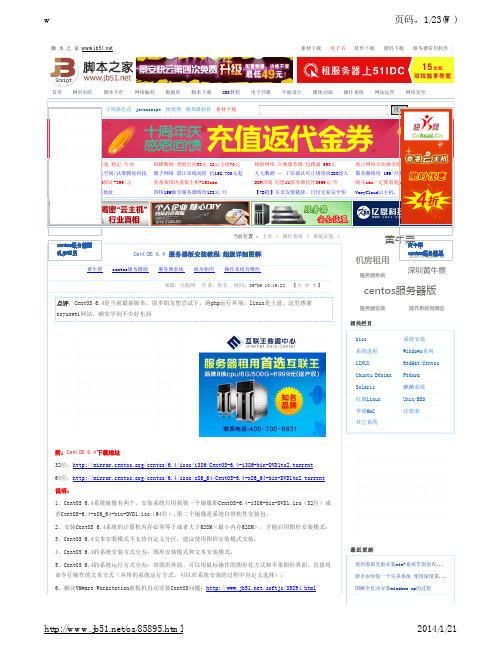
centos服务器版 机房租用
当前位置 : 主页 > 操作系统 > 系统安装 >
CentOS 6.4 服务器版安装教程(超级详细图解)
黄牛票 centos服务器版 服务器系统 机房租用 操作系统有哪些
来源:互联网 作者:佚名 时间:06-06 10:19:23 【大 中 小】
点评:CentOS 6.4是当前最新版本,很多朋友想尝试下,跑php运行环境,linux是王道,这里感谢 osyunwei网站,确实学到不少好东西
搜索
加速中国云 专业CDN加速 稳定 专业 服务器租用/托管-域名空间/认准腾佑科技 枫信科技-江苏双线10M保证-399/元 低价电脑书籍折扣购买地址
纵横数据 香港空间38元 1G云主机70元 微子网络 湛江双线高防 抗15G 700元起 免备案国内虚拟主机-163cdn 四核15M独享服务器特价188元/月
黄牛票黄牛票
机房租用
c免en费to代s服理务服器务版器
服务器系统
深圳黄牛票
centos服务器版
服务器安装 相关栏目
操作系统有哪些
bios 系统进程 LINUX Ubuntu/Debian Solaris 红旗Linux 苹果MAC 其它系统
系统安装 Windows系列 RedHat/Centos Fedora 麒麟系统 Unix/BSD 注册表
买云空间/主机-云服务器-首选腾佑科技 集思网络vps租用(美国,香港空间) 徐州双线机房优惠多多 双线双ip 热点关注 怎么安装Win7系统? 教你安装window... CentOS 6.4 图文安装教程(有些设置... U盘装系统超详细教程XP版【图文详解】 简单易上手 固态硬盘SSD安装WIN7系... Win7 光盘安装详细图文教程 教你安... 安装版XP光盘的系统安装过程(图解) 如何用u盘安装xp系统?u盘安装xp系... 如何给电脑重装系统 重装系统步骤图解 硬盘PE启动安装GHOSTXP系统教程 win7 winpe安装过程图文教程 如何使用光盘做系统的具体步骤 用虚拟光驱安装winxp系统教程
传感器网络实验报告
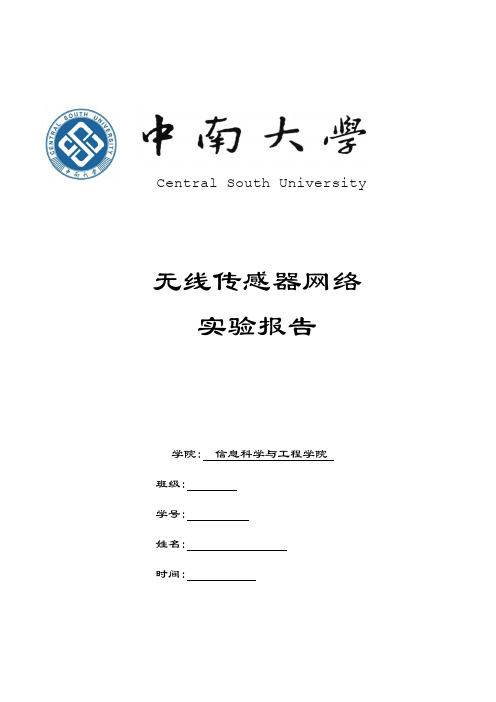
Central South University无线传感器网络实验报告学院: 信息科学与工程学院班级:学号:姓名:时间:第一章基础实验2.1 熟悉开发环境2.1.1 实验目的安装 IAR 开发环境。
CC2530 工程文件创建及配置。
源代码创建,编译及下载。
2.1.2 实验设备及工具硬件:ZX2530A 型底板及 CC2530 节点板一块,USB 接口仿真器,PC 机软件:PC 机操作系统 WinXP,IAR 集成开发环境,TI 公司的烧写软件。
2.1.3 实验结果1、熟悉IAR编程及其烧写程序的环境及其流程。
2、熟悉了操作台及其CC2530开发板2.2 LED 实验2.2.1 实验目的通过 I/O 控制小灯闪烁的过程。
在 ZX2530A 型 CC2530 节点板上运行自己的程序。
2.2.2 实验设备及工具硬件:ZX2530A 型底板及 CC2530 节点板一块,USB 接口仿真器,PC 机软件:PC 机操作系统 WinXP,IAR 集成开发环境。
2.2.5实验结果1、烧写程序成功2、LED闪烁情况与源程序相同3、修改程序延时函数模块之后,LED闪烁时间改变2.2.6 实验心得1、有时候会出现烧不了程序的情况,这时候需要在烧写之时reset一下仿真板。
2、极端情况,甚至要必须重启电脑后才能成功烧写程序。
2.5 串口实验2.5.1 实验目的本次实验将会学习如果使用串口实现与 PC 机的通讯。
(实验中需要PC 机与开发板之间使用RS232 交叉串口连接线)。
能正确配置 CC2530 的串口。
2.5.2 实验设备及工具硬件:ZX2530A 型底板及 CC2530 节点板一块,USB 接口仿真器,PC 机,交叉串口线一根。
软件:PC 机操作系统 WinXP,IAR 集成开发环境、串口调试助手。
2.5.4 实验结果1、程序成功烧入板子2、但连接串口助手之后上位机无法显示数据。
3、即使发送端通过串口助手发数据也没有反应。
yarn 源码编译和安装流程

一、背景介绍它是关于 yarn 源码编译和安装流程的相关知识。
在这段时间内,很多人都想了解 yarn 源码编译和安装流程是怎样的。
今天我们就来一起深入了解一下。
二、Yarn 简介Yarn 是一个JavaScript软件包管理器,它是 npm 的替代品,能够显著提高软件包的下载速度,并且是一个强大的依赖关系管理工具。
Yarn 是令人兴奋的,因为它具有很多新优点,比如速度快,需要更少的资源,设置依赖关系更加稳定等。
这就是为什么很多人都想去学习它背后的编译和安装流程。
三、编译 Yarn 源码1. 下载源码首先需要从 Yarn 的 GitHub 仓库下载源码。
打开 Yarn 的 GitHub 页面,点击“Clone or download” 按钮,复制信息并使用 git clone 命令来克隆仓库。
你也可以直接下载压缩包并解压。
2. 安装依赖在安装源码之前,需要确保已经安装了 Node.js 和 npm。
在 Yarn 源码的根目录下,运行 npm install 命令,它会安装源码所需的所有依赖。
3. 编译源码Yarn 使用 TypeScript 编写,所以在编译之前需要安装 TypeScript 编译器。
运行 npm install -g typescript 命令来全局安装 TypeScript。
然后运行 npm runpile 命令来编译 Yarn 源码。
4. 安装 Yarn编译成功后,在 Yarn 源码的根目录下会生成一个 bin 文件夹,里面包含了编译好的 Yarn 可执行文件。
将 bin 目录添加到环境变量中,这样就可以在任何位置访问到 Yarn 命令。
四、Yarn 安装流程1. 下载安装包Yarn 的官方全球信息湾提供了各个评台的安装包,可以直接下载并安装。
2. 源码安装如果想从源码安装 Yarn,可以参考上面的编译 Yarn 源码流程。
3. 验证安装安装完成后,在终端中运行 yarn --version 命令来验证安装是否成功。
linux之redis6.2环境安装与配置
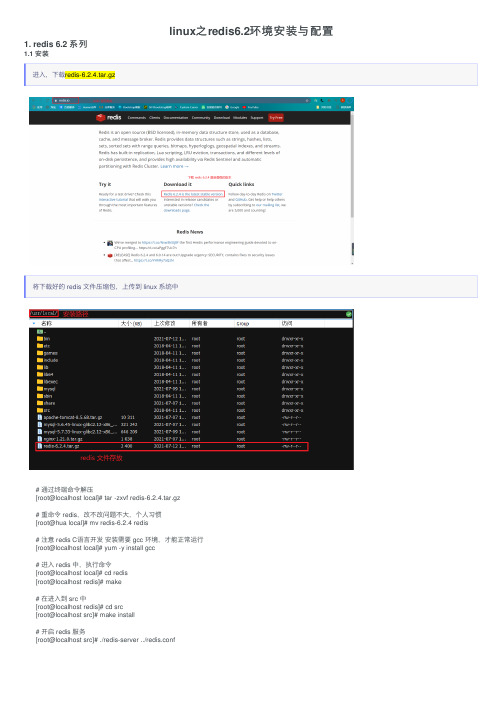
linux之redis6.2环境安装与配置1. redis 6.2 系列1.1 安装进⼊,下载redis-6.2.4.tar.gz将下载好的 redis ⽂件压缩包,上传到 linux 系统中# 通过终端命令解压[root@localhost local]# tar -zxvf redis-6.2.4.tar.gz# 重命令 redis,改不改问题不⼤,个⼈习惯[root@hua local]# mv redis-6.2.4 redis# 注意 redis C语⾔开发安装需要 gcc 环境,才能正常运⾏[root@localhost local]# yum -y install gcc# 进⼊ redis 中,执⾏命令[root@localhost local]# cd redis[root@localhost redis]# make# 在进⼊到 src 中[root@localhost redis]# cd src[root@localhost src]# make install# 开启 redis 服务[root@localhost src]# ./redis-server ../redis.conf注意:这样开启服务,会有问题,它以前台模式运⾏服务,这样还需要另外⼀台连接服务器来对 redis 操作# 修改 redis.conf 配置⽂件[root@localhost src]# vim /usr/local/redis/redis.conf保存并开启服务测试# 进⼊到 redis 中的 src ⾥,开启服务时,带上 redis 配置⽂件[root@localhost src]# ./redis-server ../redis.conf# 连接 redis 客户端,进⾏操作,显⽰地址和端⼝表⽰ redis 连接成功,可以使⽤[root@localhost src]# ./redis-cli127.0.0.1:6379>远程连接# 综上,能够正常开启和连接服务,但是在windows中使⽤ RDM 或者 IDEA,就⽆法连接成功# 原因是没有设置远程连接# 修改 redis 配置⽂件[root@localhost src]# vim /usr/local/redis/redis.conf# 重启 redis 服务[root@localhost src]# ./redis-server ../redis.conf防⽕墙# 综上得到配置好还是远程连接不上,最后排查防⽕墙[root@localhost local]# systemctl status firewalld.service# 关闭防⽕墙[root@localhost local]# systemctl stop firewalld.service⾃启动# 编写⾃启动脚本# 注意在 /etc/init.d 中编写 redis ⽂件,/etc/init.d 就是开机初始化⽂件夹[root@localhost src]# vi /etc/init.d/redis配置信息#!/bin/sh# chkconfig: 2345 10 90# description: Start and Stop redis# 到本机安装redis后,存放redis命令的⽬录PATH=/usr/local/bin:/usr/local/redis/src# redis的默认端⼝,要和下⽂中的redis.conf中⼀致REDISPORT=6379# redis服务端的命令EXEC=/usr/local/redis/src/redis-server# redis客户端的命令这两个⼀般都在 PATH⽬录下REDIS_CLI=/usr/local/redis/src/redis-cli# reids的进程⽂件⽣成的位置PIDFILE=/var/run/redis.pid# redis的配置⽂件所在的⽬录CONF="/usr/local/redis/redis.conf"case "$1" instart)if [ -f $PIDFILE ]thenecho "$PIDFILE exists, process is already running or crashed." elseecho "Starting Redis server..."$EXEC $CONFfiif [ "$?"="0" ]thenecho "Redis is running..."fi;;stop)if [ ! -f $PIDFILE ]thenecho "$PIDFILE exists, process is not running."elsePID=$(cat $PIDFILE)echo "Stopping..."$REDIS_CLI -p $REDISPORT SHUTDOWNsleep 2while [ -x $PIDFILE ]doecho "Waiting for Redis to shutdown..."sleep 1doneecho "Redis stopped"fi;;restart|force-reload)${0} stop${0} start;;*)echo "Usage: /etc/init.d/redis {start|stop|restart|force-reload}" >&2 exit 1esac# 保存后,进⼊到 /etc/init.d 中[root@localhost src]# cd /etc/init.d# 查看⽂件权限[root@localhost init.d]# ll-rw-r--r--. 1 root root 18281 May 22 2020 functions-rwxr-xr-x. 1 root root 10613 Jul 9 19:32 mysql-rwxr-xr-x. 1 root root 4569 May 22 2020 netconsole-rwxr-xr-x. 1 root root 7928 May 22 2020 network-rw-r--r--. 1 root root 1160 Oct 2 2020 README-rw-r--r--. 1 root root 1898 Jul 15 16:20 redis# 修改 redis ⽂件权限[root@localhost init.d]# chmod 775 redis# 再次查看 redis 权限-rw-r--r--. 1 root root 18281 May 22 2020 functions-rwxr-xr-x. 1 root root 10613 Jul 9 19:32 mysql-rwxr-xr-x. 1 root root 4569 May 22 2020 netconsole-rwxr-xr-x. 1 root root 7928 May 22 2020 network-rw-r--r--. 1 root root 1160 Oct 2 2020 README-rwxr-xr-x. 1 root root 1898 Jul 15 16:20 redis# 测试是否有效[root@localhost init.d]# /etc/init.d/redis startStarting Redis server...Redis is running...# 最后添加⾃启[root@localhost init.d]# chkconfig --add redis# 开启⾃启[root@localhost init.d]# chkconfig redis on# 查看服务[root@localhost init.d]# chkconfig --list安装完毕!1.2 卸载查看是否安装了 redis 数据库# 查看是否存在 redis[root@localhost local]# rpm -qa | grep redis[root@localhost local]# find / -name redis/etc/selinux/targeted/active/modules/100/redis/usr/local/redis# 查看服务是否开启状态[root@localhost local]# ps -ef | grep 6379root 2854 1 0 14:31 ? 00:00:01 ./redis-server 0.0.0.0:6379root 6970 1465 0 14:41 pts/0 00:00:00 grep --color=auto 6379# 存在服务进程,将其杀死[root@localhost local]# kill -9 2854# 卸载 redis 服务[root@localhost local]# rm -rf /etc/selinux/targeted/active/modules/100/redis [root@localhost local]# rm -rf /usr/local/redis卸载完毕!。
hisilicon用法
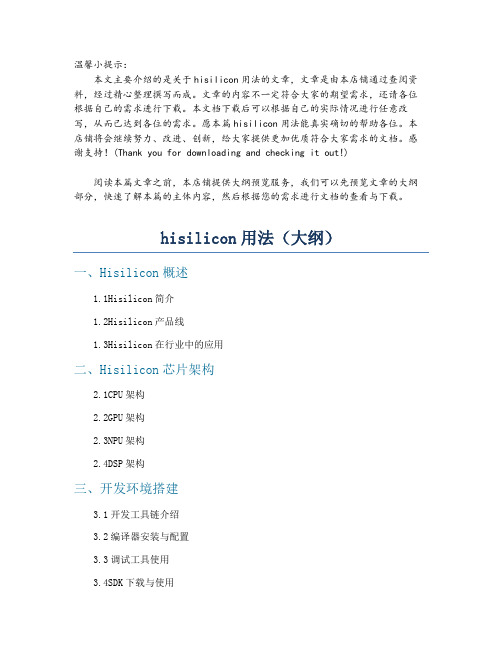
温馨小提示:本文主要介绍的是关于hisilicon用法的文章,文章是由本店铺通过查阅资料,经过精心整理撰写而成。
文章的内容不一定符合大家的期望需求,还请各位根据自己的需求进行下载。
本文档下载后可以根据自己的实际情况进行任意改写,从而已达到各位的需求。
愿本篇hisilicon用法能真实确切的帮助各位。
本店铺将会继续努力、改进、创新,给大家提供更加优质符合大家需求的文档。
感谢支持!(Thank you for downloading and checking it out!)阅读本篇文章之前,本店铺提供大纲预览服务,我们可以先预览文章的大纲部分,快速了解本篇的主体内容,然后根据您的需求进行文档的查看与下载。
hisilicon用法(大纲)一、Hisilicon概述1.1Hisilicon简介1.2Hisilicon产品线1.3Hisilicon在行业中的应用二、Hisilicon芯片架构2.1CPU架构2.2GPU架构2.3NPU架构2.4DSP架构三、开发环境搭建3.1开发工具链介绍3.2编译器安装与配置3.3调试工具使用3.4SDK下载与使用四、编程与调试技巧4.1编程规范4.2性能优化4.3内存管理4.4调试方法与技巧五、HisiliconSDK开发5.1SDK目录结构5.2SDK编译与烧录5.3常用API介绍5.4示例代码解析六、Hisilicon硬件接口6.1通用接口6.2视频接口6.3音频接口6.4存储接口七、项目实战7.1项目需求分析7.2系统设计7.3代码编写与调试7.4系统优化与测试八、常见问题与解决方案8.1编译问题8.2运行时问题8.3性能问题8.4兼容性问题九、Hisilicon生态与社区9.1Hisilicon合作伙伴9.2开源项目与社区9.3技术支持与交流一、Hisilicon概述1.1 Hisilicon简介Hisilicon是一家总部位于中国的半导体公司,成立于2004年,是全球领先的集成电路设计公司之一。
lua 5.4.6编译方法
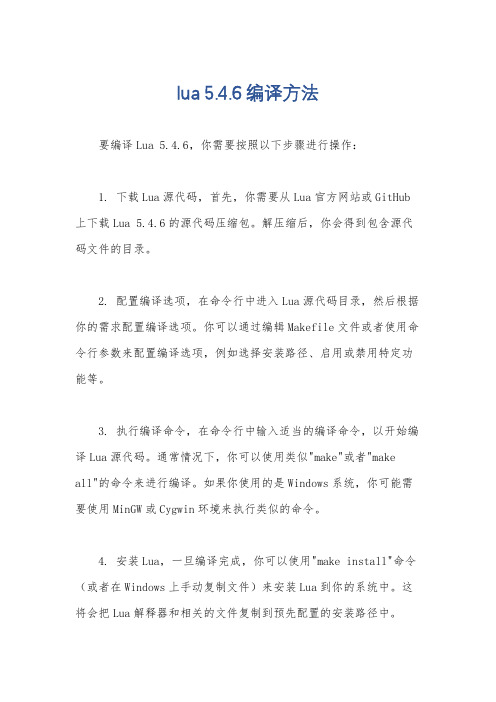
lua 5.4.6编译方法
要编译Lua 5.4.6,你需要按照以下步骤进行操作:
1. 下载Lua源代码,首先,你需要从Lua官方网站或GitHub 上下载Lua 5.4.6的源代码压缩包。
解压缩后,你会得到包含源代码文件的目录。
2. 配置编译选项,在命令行中进入Lua源代码目录,然后根据你的需求配置编译选项。
你可以通过编辑Makefile文件或者使用命令行参数来配置编译选项,例如选择安装路径、启用或禁用特定功能等。
3. 执行编译命令,在命令行中输入适当的编译命令,以开始编译Lua源代码。
通常情况下,你可以使用类似"make"或者"make all"的命令来进行编译。
如果你使用的是Windows系统,你可能需要使用MinGW或Cygwin环境来执行类似的命令。
4. 安装Lua,一旦编译完成,你可以使用"make install"命令(或者在Windows上手动复制文件)来安装Lua到你的系统中。
这将会把Lua解释器和相关的文件复制到预先配置的安装路径中。
需要注意的是,具体的编译步骤可能会因操作系统、编译器和其他因素而有所不同。
因此,在进行编译之前,建议你查阅Lua官方文档或者README文件,以获取针对你的系统和需求的详细编译指南。
另外,如果你在编译过程中遇到了问题,可以尝试在网上搜索类似问题的解决方案,或者向Lua社区寻求帮助。
祝你编译顺利!。
RedHat6.4图文安装教程(附带下载地址)
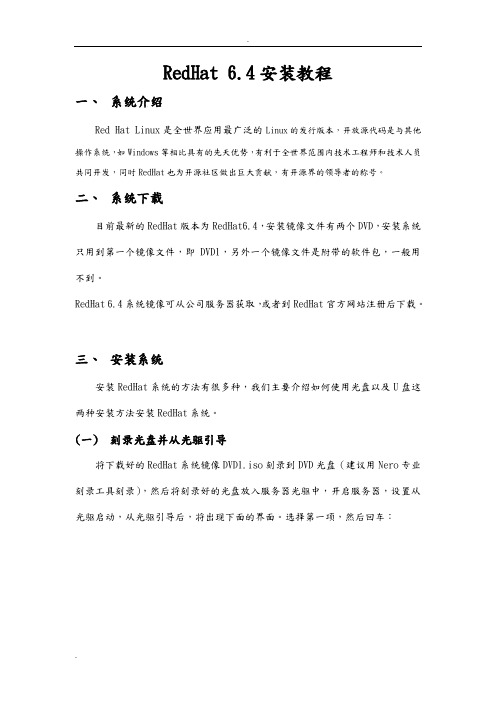
RedHat 6.4安装教程一、系统介绍Red Hat Linux是全世界应用最广泛的Linux的发行版本,开放源代码是与其他操作系统,如Windows等相比具有的先天优势,有利于全世界范围内技术工程师和技术人员共同开发,同时RedHat也为开源社区做出巨大贡献,有开源界的领导者的称号。
二、系统下载目前最新的RedHat版本为RedHat6.4,安装镜像文件有两个DVD,安装系统只用到第一个镜像文件,即DVD1,另外一个镜像文件是附带的软件包,一般用不到。
RedHat 6.4系统镜像可从公司服务器获取,或者到RedHat官方网站注册后下载。
三、安装系统安装RedHat系统的方法有很多种,我们主要介绍如何使用光盘以及U盘这两种安装方法安装RedHat系统。
(一)刻录光盘并从光驱引导将下载好的RedHat系统镜像DVD1.iso刻录到DVD光盘(建议用Nero专业刻录工具刻录),然后将刻录好的光盘放入服务器光驱中,开启服务器,设置从光驱启动,从光驱引导后,将出现下面的界面。
选择第一项,然后回车:(二)跳过光盘质量测试提示上一步回车后,将出现下面的界面,使用“Tab”键切换到“S kip”,然后回车:(三)选择安装过程使用的语言选择安装过程使用的语言:中文(简体),然后点“Next”:设置键盘为“美国英语式”,然后点“下一步”:(五)选择系统使用的存储设备一般情况,均默认选择“基本存储设备”,然后点“下一步”:出现下图提示时,点击“是,丢弃所有数据”:(六)设置计算机名可根据实际情况,对计算机主机名进行命名,如:nbpt(七)配置网络点击界面左下角的“配置网络”,配置服务器网络:选中“System eth0”,然后点“编辑”:给eth0配置静态IP具体步骤:1.点击“编辑”2.勾上“自动连接”3.选择“IPv4设置”选项卡,“方法”选择“手动”4.点击“添加”5.分别点击并配置“地址”、“子网掩码”、“网关”6.填上“DNS服务器”地址(如果没有可不填,多个DNS用逗号分隔)7.点击“应用”完成配置可参考下图:(八)选择系统时区时区默认为“亚洲/上海”,注意需要去掉“系统时钟使用UTC时间”前面的勾,然后点“下一步”:(九)设置root账户密码建议输入一个复杂组合的密码,密码包含:大写、小写、数字、符号(十)磁盘分区选择“创建自定义布局”A.创建第1个分区(启动分区):点击第一个“创建”,再点击弹出的对话框中的“创建”1.“挂载点”选择“/boot”2.“大小(MB)”填入“300”3.点击“确定”B.创建第2个分区(主分区):重复创建步骤1.“挂载点”选择“/home”2.“大小(MB)”填入“80000”(根据实际硬盘大小填写)3.点击“确定”C.创建第3个分区(交换分区):重复创建步骤1.“文件系统类型”选择“swap”2.“大小(MB)”填入“8000”(根据实际内存大小填写,一般为内存的1.5-2倍,不大于8G)3.点击“确定”D.创建第4个分区(根分区):重复创建步骤1.“挂载点”选择“/”2.勾选“使用全部可用分区”3.点击“确定”分区完成后效果如上图,点击“下一步”继续点击“格式化”确认分区无误后,点击“将修改写入磁盘”这里只有一个硬盘,保持默认,直接点击“下一步”(十一)开始安装软件各选项包含的软件:这里选择“Basic Server”点选“现在自定义”,点击“下一步”在“基本系统”中,去掉“JAVA平台”前面的勾在“服务器”中,勾选“FTP服务器”点击“下一步”至此,RedHat 6.4安装完成。
RedHat RHEL 6安装gcc的方法
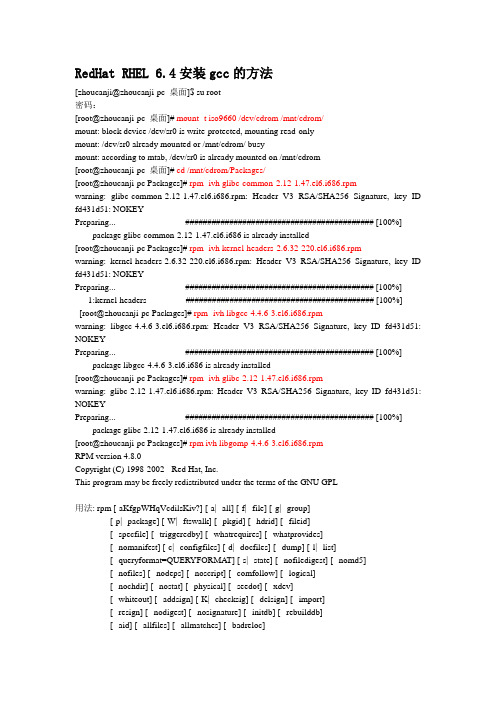
RedHat RHEL 6.4安装gcc的方法[zhoucanji@zhoucanji-pc 桌面]$ su root密码:[root@zhoucanji-pc 桌面]# mount -t iso9660 /dev/cdrom /mnt/cdrom/mount: block device /dev/sr0 is write-protected, mounting read-onlymount: /dev/sr0 already mounted or /mnt/cdrom/ busymount: according to mtab, /dev/sr0 is already mounted on /mnt/cdrom[root@zhoucanji-pc 桌面]# cd /mnt/cdrom/Packages/[root@zhoucanji-pc Packages]# rpm -ivh glibc-common-2.12-1.47.el6.i686.rpmwarning: glibc-common-2.12-1.47.el6.i686.rpm: Header V3 RSA/SHA256 Signature, key ID fd431d51: NOKEYPreparing... ########################################### [100%] package glibc-common-2.12-1.47.el6.i686 is already installed[root@zhoucanji-pc Packages]# rpm -ivh kernel-headers-2.6.32-220.el6.i686.rpmwarning: kernel-headers-2.6.32-220.el6.i686.rpm: Header V3 RSA/SHA256 Signature, key ID fd431d51: NOKEYPreparing... ########################################### [100%] 1:kernel-headers ########################################### [100%] [root@zhoucanji-pc Packages]# rpm -ivh libgcc-4.4.6-3.el6.i686.rpmwarning: libgcc-4.4.6-3.el6.i686.rpm: Header V3 RSA/SHA256 Signature, key ID fd431d51: NOKEYPreparing... ########################################### [100%] package libgcc-4.4.6-3.el6.i686 is already installed[root@zhoucanji-pc Packages]# rpm -ivh glibc-2.12-1.47.el6.i686.rpmwarning: glibc-2.12-1.47.el6.i686.rpm: Header V3 RSA/SHA256 Signature, key ID fd431d51: NOKEYPreparing... ########################################### [100%] package glibc-2.12-1.47.el6.i686 is already installed[root@zhoucanji-pc Packages]# rpm ivh libgomp-4.4.6-3.el6.i686.rpmRPM version 4.8.0Copyright (C) 1998-2002 - Red Hat, Inc.This program may be freely redistributed under the terms of the GNU GPL用法: rpm [-aKfgpWHqVcdilsKiv?] [-a|--all] [-f|--file] [-g|--group][-p|--package] [-W|--ftswalk] [--pkgid] [--hdrid] [--fileid][--specfile] [--triggeredby] [--whatrequires] [--whatprovides][--nomanifest] [-c|--configfiles] [-d|--docfiles] [--dump] [-l|--list][--queryformat=QUERYFORMA T] [-s|--state] [--nofiledigest] [--nomd5][--nofiles] [--nodeps] [--noscript] [--comfollow] [--logical][--nochdir] [--nostat] [--physical] [--seedot] [--xdev][--whiteout] [--addsign] [-K|--checksig] [--delsign] [--import][--resign] [--nodigest] [--nosignature] [--initdb] [--rebuilddb][--aid] [--allfiles] [--allmatches] [--badreloc][-e|--erase <package>+] [--excludedocs] [--excludepath=<path>][--fileconflicts] [--force] [-F|--freshen <packagefile>+] [-h|--hash][--ignorearch] [--ignoreos] [--ignoresize] [-i|--install] [--justdb][--nodeps] [--nofiledigest] [--nomd5] [--nocontexts] [--noorder][--nosuggest] [--noscripts] [--notriggers] [--oldpackage][--percent] [--prefix=<dir>] [--relocate=<old>=<new>][--replacefiles] [--replacepkgs] [--test][-U|--upgrade <packagefile>+] [--quiet] [-D|--define 'MACRO EXPR'][-E|--eval 'EXPR'] [--macros=<FILE:...>] [--nodigest] [--nosignature][--rcfile=<FILE:...>] [-r|--root ROOT] [--querytags] [--showrc][--quiet] [-v|--verbose] [--version] [-?|--help] [--usage][--scripts] [--setperms] [--setugids] [--conflicts] [--obsoletes][--provides] [--requires] [--info] [--changelog] [--xml][--triggers] [--last] [--dupes] [--filesbypkg] [--fileclass][--filecolor] [--fscontext] [--fileprovide] [--filerequire][--filecaps][root@zhoucanji-pc Packages]# rpm -ivh nscd-2.12-1.47.el6.i686.rpmwarning: nscd-2.12-1.47.el6.i686.rpm: Header V3 RSA/SHA256 Signature, key ID fd431d51: NOKEYPreparing... ########################################### [100%] 1:nscd ########################################### [100%] [root@zhoucanji-pc Packages]# rpm -ivh glibc-headers-2.12-1.47.el6.i686.rpmwarning: glibc-headers-2.12-1.47.el6.i686.rpm: Header V3 RSA/SHA256 Signature, key ID fd431d51: NOKEYPreparing... ########################################### [100%] 1:glibc-headers ########################################### [100%] [root@zhoucanji-pc Packages]# rpm -ivh glibc-devel-2.12-1.47.el6.i686.rpmwarning: glibc-devel-2.12-1.47.el6.i686.rpm: Header V3 RSA/SHA256 Signature, key ID fd431d51: NOKEYPreparing... ########################################### [100%] 1:glibc-devel ########################################### [100%] [root@zhoucanji-pc Packages]# rpm -ivh mpfr-2.4.1-6.el6.i686.rpmwarning: mpfr-2.4.1-6.el6.i686.rpm: Header V3 RSA/SHA256 Signature, key ID fd431d51: NOKEYPreparing... ########################################### [100%] 1:mpfr ########################################### [100%] [root@zhoucanji-pc Packages]# rpm -ivh ppl-0.10.2-11.el6.i686.rpmwarning: ppl-0.10.2-11.el6.i686.rpm: Header V3 RSA/SHA256 Signature, key ID fd431d51: NOKEYPreparing... ########################################### [100%] 1:ppl ########################################### [100%] [root@zhoucanji-pc Packages]# rpm -ivh cloog-ppl-0.15.7-1.2.el6.i686.rpmwarning: cloog-ppl-0.15.7-1.2.el6.i686.rpm: Header V3 RSA/SHA256 Signature, key ID fd431d51: NOKEYPreparing... ########################################### [100%] 1:cloog-ppl ########################################### [100%] [root@zhoucanji-pc Packages]# rpm -ivh cpp-4.4.6-3.el6.i686.rpmwarning: cpp-4.4.6-3.el6.i686.rpm: Header V3 RSA/SHA256 Signature, key ID fd431d51: NOKEYPreparing... ########################################### [100%] 1:cpp ########################################### [100%] [root@zhoucanji-pc Packages]# rpm -ivh gcc-4.4.6-3.el6.i686.rpmwarning: gcc-4.4.6-3.el6.i686.rpm: Header V3 RSA/SHA256 Signature, key ID fd431d51: NOKEYPreparing... ########################################### [100%] 1:gcc ########################################### [100%] [root@zhoucanji-pc Packages]# which gcc/usr/bin/gcc[root@zhoucanji-pc Packages]#注:以上是安装gcc,软件安装顺序不能错.[root@zhoucanji-pc Packages]# rpm -ivh libstdc++-4.4.6-3.el6.i686.rpmwarning: libstdc++-4.4.6-3.el6.i686.rpm: Header V3 RSA/SHA256 Signature, key ID fd431d51: NOKEYPreparing... ########################################### [100%] package libstdc++-4.4.6-3.el6.i686 is already installed[root@zhoucanji-pc Packages]# rpm -ivh libstdc++-devel-4.4.6-3.el6.i686.rpm warning: libstdc++-devel-4.4.6-3.el6.i686.rpm: Header V3 RSA/SHA256 Signature, key ID fd431d51: NOKEYPreparing... ########################################### [100%] 1:libstdc++-devel ########################################### [100%] [root@zhoucanji-pc Packages]# rpm -ivh gcc-c++-4.4.6-3.el6.i686.rpmwarning: gcc-c++-4.4.6-3.el6.i686.rpm: Header V3 RSA/SHA256 Signature, key ID fd431d51: NOKEYPreparing... ########################################### [100%] 1:gcc-c++ ########################################### [100%]注:以上是安装gcc-c++。
Linux源码包的一般安装步骤
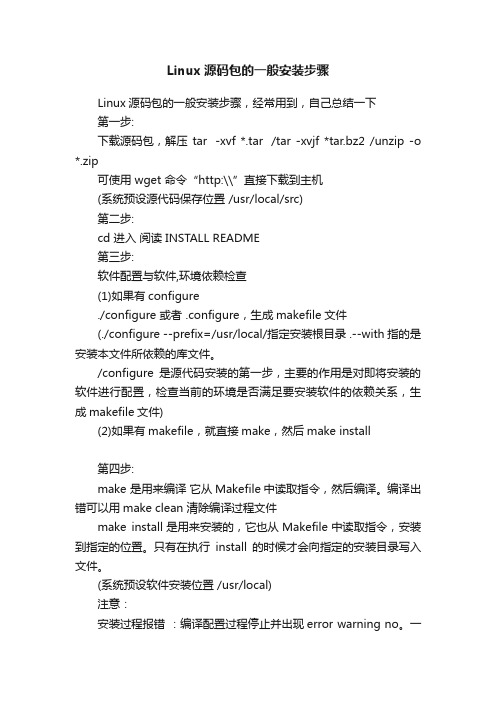
Linux源码包的一般安装步骤
Linux源码包的一般安装步骤,经常用到,自己总结一下
第一步:
下载源码包,解压tar -xvf *.tar /tar -xvjf *tar.bz2 /unzip -o *.zip
可使用 wget 命令“http:\\”直接下载到主机
(系统预设源代码保存位置 /usr/local/src)
第二步:
cd 进入阅读 INSTALL README
第三步:
软件配置与软件,环境依赖检查
(1)如果有configure
./configure 或者 .configure,生成makefile文件
(./configure --prefix=/usr/local/指定安装根目录 .--with指的是安装本文件所依赖的库文件。
/configure是源代码安装的第一步,主要的作用是对即将安装的软件进行配置,检查当前的环境是否满足要安装软件的依赖关系,生成makefile文件)
(2)如果有makefile,就直接make,然后make install
第四步:
make 是用来编译它从Makefile中读取指令,然后编译。
编译出错可以用make clean 清除编译过程文件
make install是用来安装的,它也从Makefile中读取指令,安装到指定的位置。
只有在执行install的时候才会向指定的安装目录写入文件。
(系统预设软件安装位置 /usr/local)
注意:
安装过程报错:编译配置过程停止并出现error warning no。
一
般Leaving directory...表示成功
源码包是没有卸载命令,直接执行rm命令卸载即可,没有垃圾残留。
编译OpenWRT过程问题解决
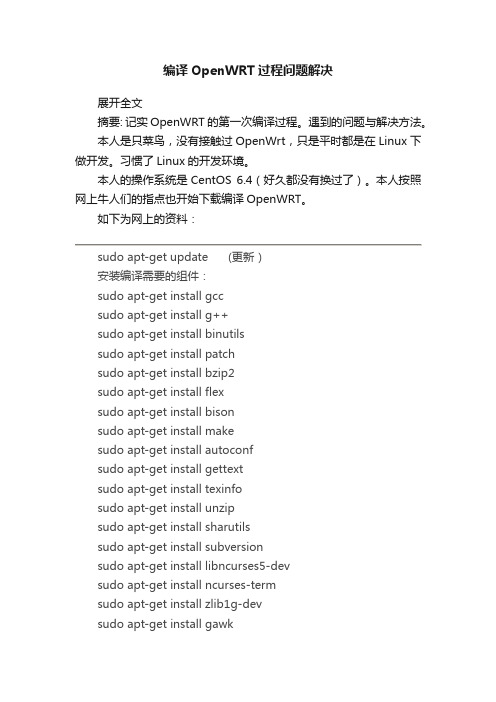
编译OpenWRT过程问题解决展开全文摘要: 记实OpenWRT的第一次编译过程。
遇到的问题与解决方法。
本人是只菜鸟,没有接触过OpenWrt,只是平时都是在Linux下做开发。
习惯了Linux的开发环境。
本人的操作系统是CentOS 6.4(好久都没有换过了)。
本人按照网上牛人们的指点也开始下载编译OpenWRT。
如下为网上的资料:sudo apt-get update (更新)安装编译需要的组件:sudo apt-get install gccsudo apt-get install g++sudo apt-get install binutilssudo apt-get install patchsudo apt-get install bzip2sudo apt-get install flexsudo apt-get install bisonsudo apt-get install makesudo apt-get install autoconfsudo apt-get install gettextsudo apt-get install texinfosudo apt-get install unzipsudo apt-get install sharutilssudo apt-get install subversionsudo apt-get install libncurses5-devsudo apt-get install ncurses-termsudo apt-get install zlib1g-devsudo apt-get install gawksudo apt-get install asciidocsudo apt-get install libz-dev编译环境搭建完成mkdir openwrt 创建一个openwrt文件夹cd openwrt 进入openwrt文件夹svn co svn:///openwrt/branches/backfire 下载官网的源码./scripts/feeds update -a 更新软件包./scripts/feeds install -a 安装软件包make menuconfig 进入定制界面(里面可以选择芯片的型号,集成的组件等等,根据实际情况选择)defconfigmake V=99 (开始编译)剩下的就是等待了,第一次编译需要的时间相对比较长,这个跟你的电脑配置和网速有关。
- 1、下载文档前请自行甄别文档内容的完整性,平台不提供额外的编辑、内容补充、找答案等附加服务。
- 2、"仅部分预览"的文档,不可在线预览部分如存在完整性等问题,可反馈申请退款(可完整预览的文档不适用该条件!)。
- 3、如文档侵犯您的权益,请联系客服反馈,我们会尽快为您处理(人工客服工作时间:9:00-18:30)。
1.安装准备
安装C语言编译器
下载源码包
/apache/httpd/
2.安装注意事项
源代码保存位置:/usr/local/src/ #src即source code 源代码的缩写
软件安装位置:/usr/local/
如何确定安装过成功报错:
安装过程终止
并出现error、waring或no的提示
3、源码包安装过程
下载源码包
解压缩下载的源码包
进入解压缩目录
./configure软件配置与检查
定义需要的功能选项
检测系统环境是否符合安装要求
把定义好的功能选项和检测系统环境的信息都写入makefile文件,用于后续的编辑。
make 编译(make clean若编译产生错误,此时可清空)make install 编译安装
4、源码包的卸载
不需要卸载命令,直接删除安装目录即可。
不会遗留任何垃圾文件。
